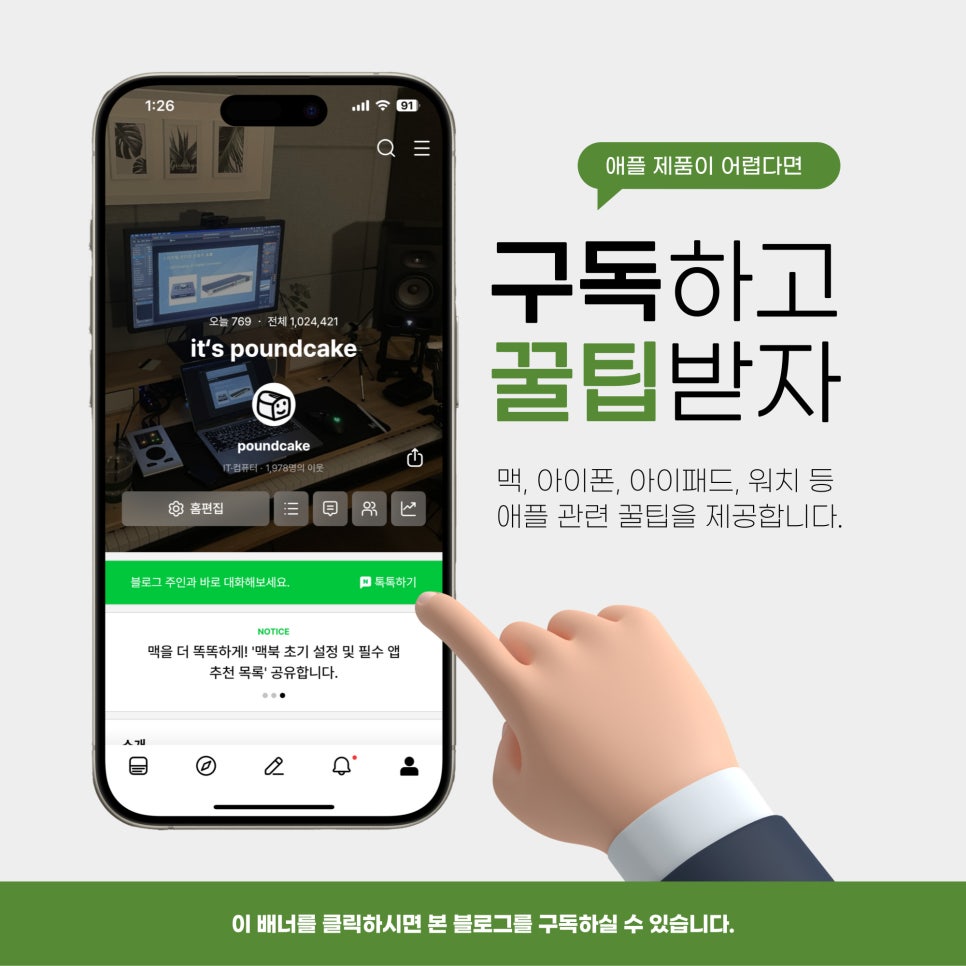아이폰 유튜브 멈춤 재생 시 버퍼링 걸리는 원인와 해결 방법 6가지 총정리
안녕하세요,
IT 크리에이터 poundcake입니다.
유튜브는 우리 일상에서 떼려야 뗄 수 없는 미디어가 되었습니다. 그러나, 아이폰에서 유튜브를 시청하다 보면 갑작스런 멈춤이나 버퍼링 문제에 직면하는 경우가 종종 생기는데요. 특히 통근 시간, 운동 중, 혹은 잠들기 전 같은 일상의 소중한 휴식 시간에 이러한 버퍼링 문제가 발생한다면 여간 귀찮은 일이 아닙니다. 본 글에서는 아이폰 사용자들이 자주 마주치는 이러한 유튜브 재생 문제의 원인을 분석하고, 몇 가지 간단하지만 효과적인 해결 방법을 제시하여, 다시금 원활하고 쾌적한 비디오 시청 경험을 되찾을 수 있도록 도와드리겠습니다.
아이폰 유튜브 멈춤
버퍼링 원인 5가지
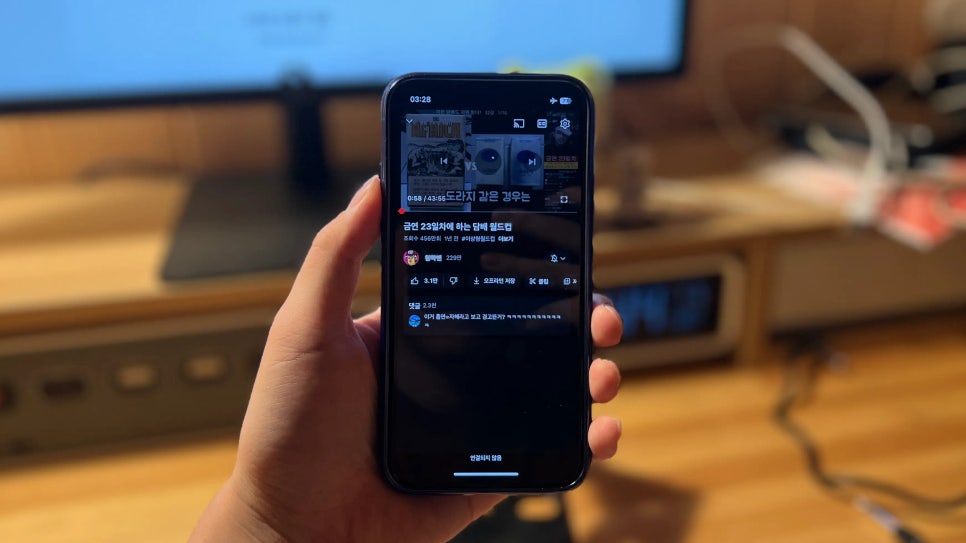
동시에 많은 앱 실행: 여러 앱이 동시에 실행되고 있으면 시스템 자원이 분산되어 유튜브의 성능이 저하될 수 있습니다.
동시에 많은 앱 실행: 여러 앱이 동시에 실행되고 있으면 시스템 자원이 분산되어 유튜브의 성능이 저하될 수 있습니다.
저장 공간 부족: 아이폰의 저장 공간이 부족하면 앱의 성능이 저하되고, 이는 유튜브 사용에 영향을 미칠 수 있습니다.
저장 공간 부족: 아이폰의 저장 공간이 부족하면 앱의 성능이 저하되고, 이는 유튜브 사용에 영향을 미칠 수 있습니다.
인터넷 속도 및 해상도 문제: 느린 인터넷 속도나 너무 높은 비디오 해상도는 스트리밍에 영향을 주어 버퍼링이 발생할 수 있습니다.
인터넷 속도 및 해상도 문제: 느린 인터넷 속도나 너무 높은 비디오 해상도는 스트리밍에 영향을 주어 버퍼링이 발생할 수 있습니다.
검색 및 시청 기록 쌓임: 너무 많은 검색 및 시청 기록이 쌓이면 앱의 성능이 저하될 수 있습니다.
검색 및 시청 기록 쌓임: 너무 많은 검색 및 시청 기록이 쌓이면 앱의 성능이 저하될 수 있습니다.
캐시 및 데이터 오류: 유튜브 앱의 캐시나 데이터에 문제가 있으면 정상적인 스트리밍이 어려워질 수 있습니다.
캐시 및 데이터 오류: 유튜브 앱의 캐시나 데이터에 문제가 있으면 정상적인 스트리밍이 어려워질 수 있습니다.
아이폰 유튜브 멈춤
버퍼링 해결 방법 5가지
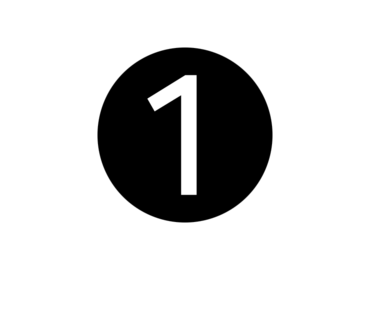
앱 관리: 여러 앱이 동시에 실행 중일 경우, 이들을 모두 종료하여 아이폰의 메모리와 처리 능력을 유튜브에 집중시켜 주세요.
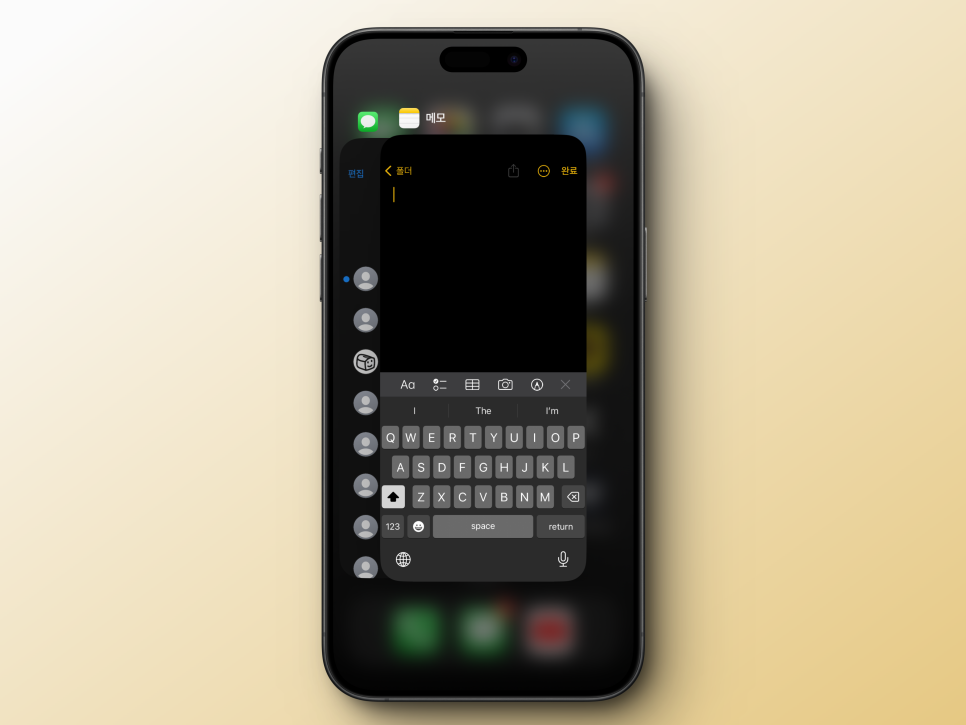
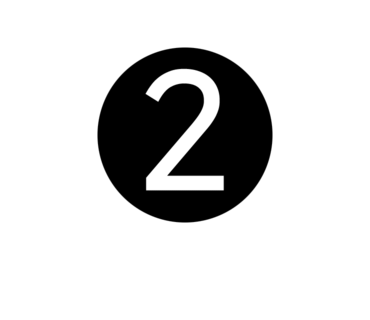
아이폰 설정 점검: 아이폰의 '설정' 앱으로 가서 '일반' 항목을 선택한 후, iPhone 저장 공간을 확인하고 관리해보세요.
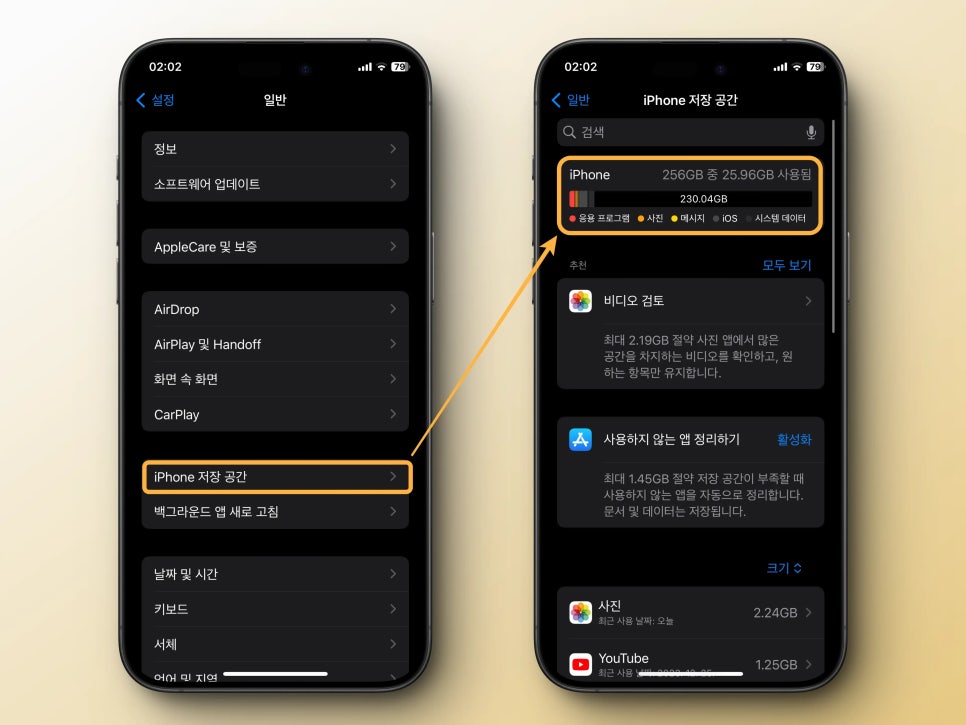

Wi-Fi와 셀룰러 데이터 설정: Wi-Fi가 연결된 상태에서 문제가 발생한다면, Wi-Fi 연결을 끊고 셀룰러 데이터를 활성화한 후 아이폰을 재부팅해보세요. 이후 유튜브의 작동 상태를 확인해 주세요.
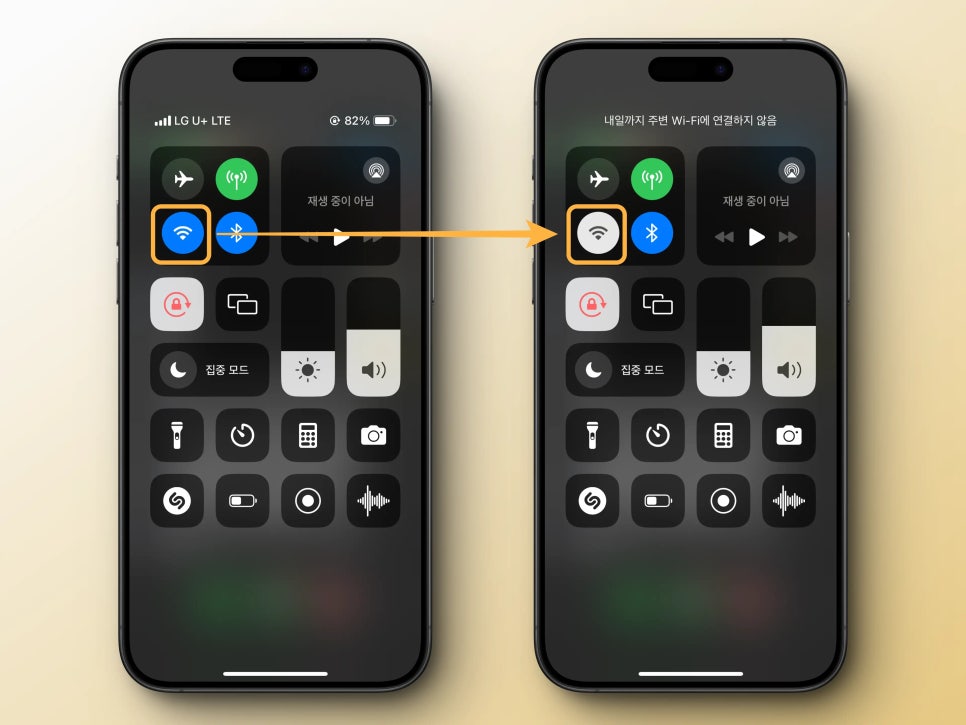
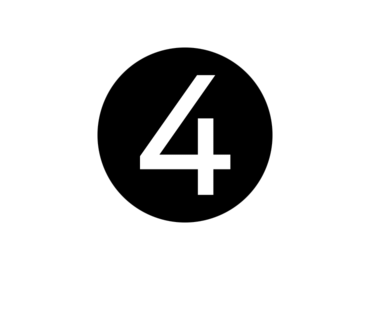
유튜브 앱 업데이트 확인: 유튜브 앱이 최신 버전인지 확인해보세요. 업데이트가 필요한 경우, 앱 스토어를 통해 최신 버전으로 업데이트해 주세요.
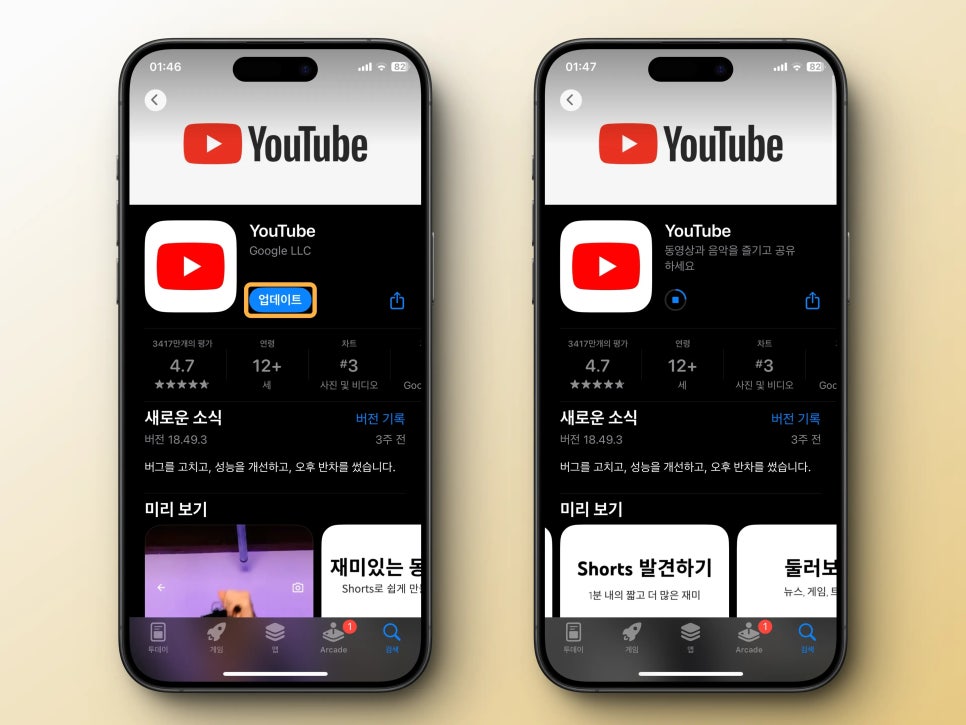
검색 및 시청 기록 삭제: 유튜브 앱의 전체 기록 관리에서 '삭제' 옵션을 사용하여 불필요한 검색 및 시청 기록을 제거해주세요. 유튜브 앱에서 프로필을 선택한 후 설정 메뉴 > 전체 기록 관리로 이동합니다.
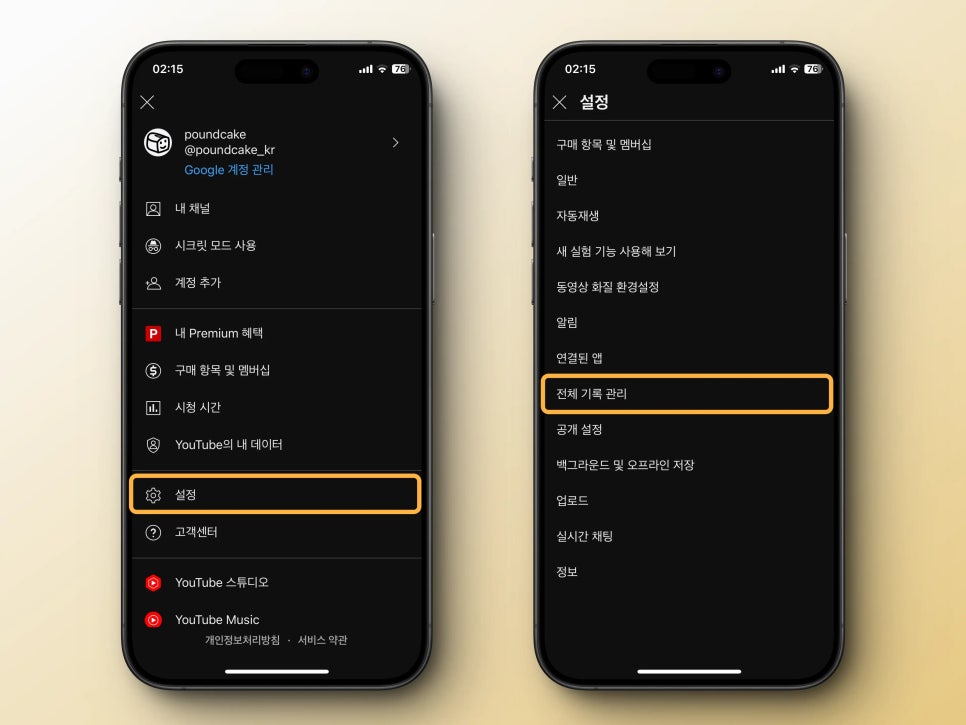
그리고 '삭제' 버튼을 눌러 유튜브 앱의 모든 데이터를 삭제하고, 앱을 재시작하여 문제가 해결되었는지 확인해보세요.
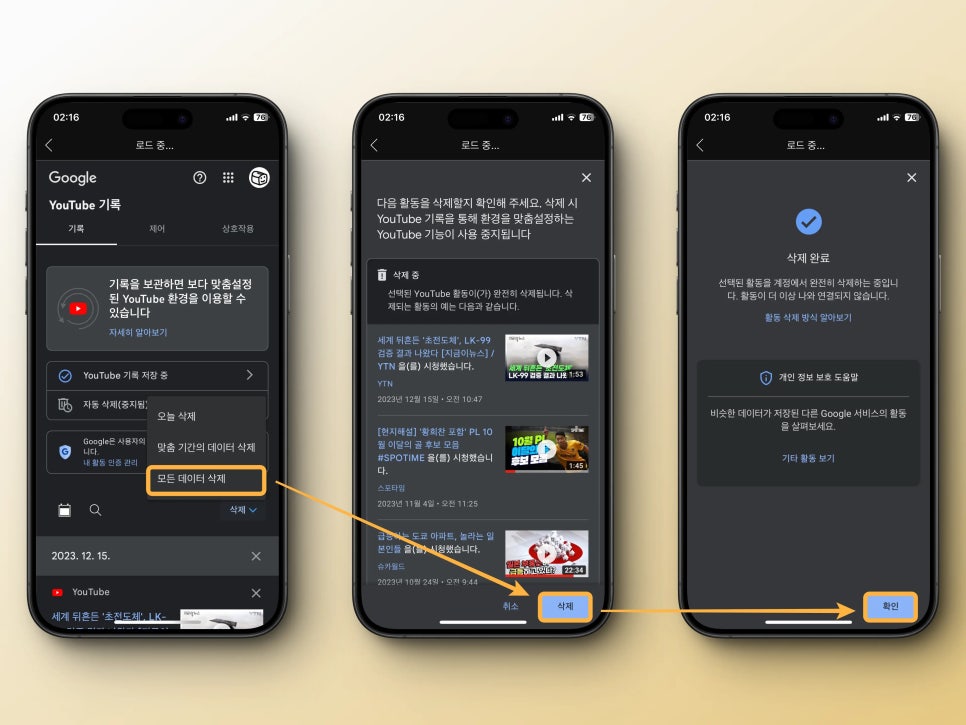
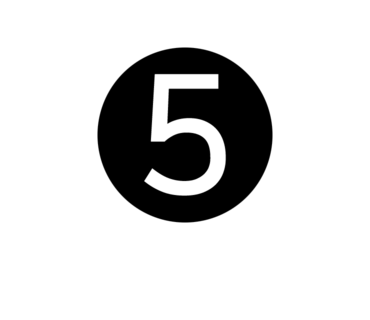
동영상 화질 설정: 분명 무제한 데이터라고 해서 가입했는데 속도가 안나오고, 유튜브 재생 시 버퍼링 멈춤 현상이 계속 발생한다면 요금제 자체에 속도제한이 걸려있기 때문일 수도 있습니다. 그럴 때는 동영상의 화질을 어쩔 수 없이 낮춰서 보는 수 밖에 없는데요.
유튜브 설정 > 동영상 화질 환경설정 > 자동 혹은 데이터 절약 모드를 선택하면 됩니다.
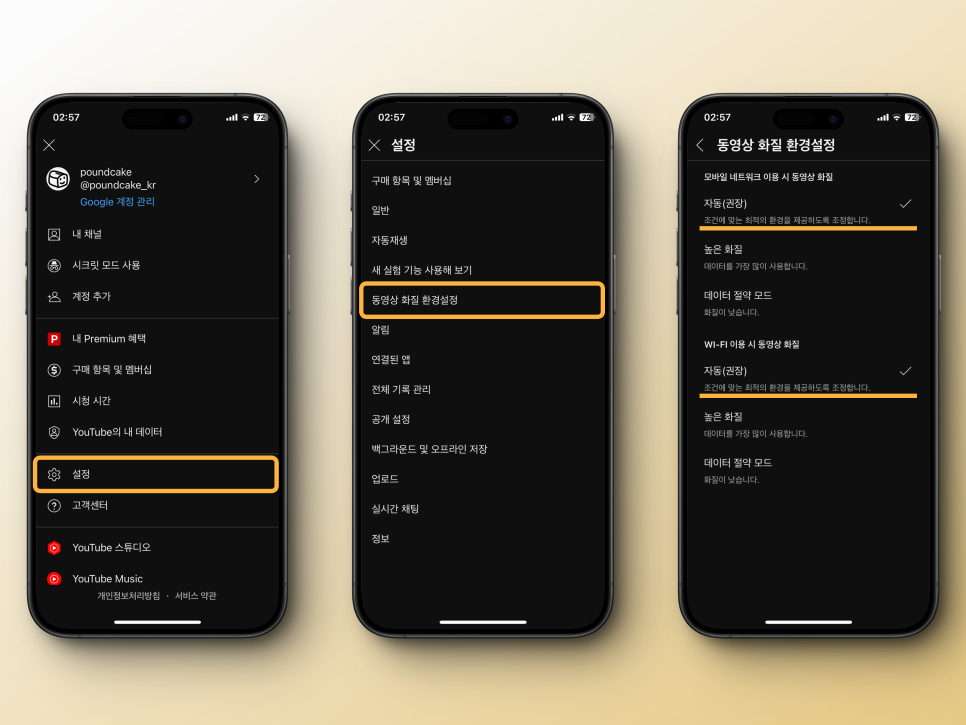
유튜브 시청 시에 400kbps, 1mbps, 3mbps 인터넷 속도가 얼마나 큰 영향을 미치는지 궁금하시다면 아래 포스팅에을 통해 확인하실 수 있습니다.
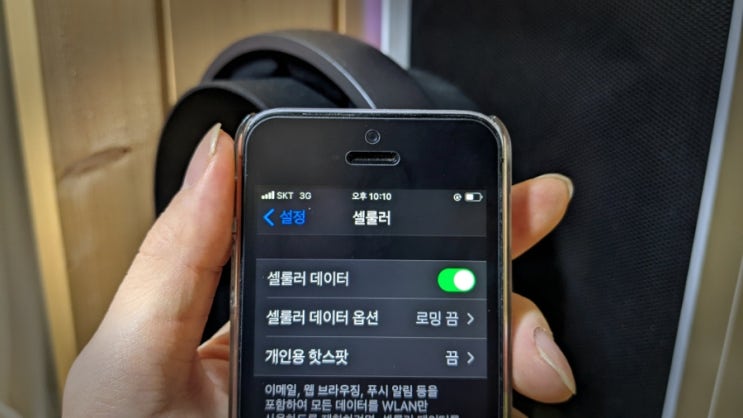
400kbps 속도의 무제한 데이터? 이제 휴대폰 요금제를 바꿀때가 되서 알뜰폰 통신사 홈페이지를 둘러보고 ...
blog.korea-iphone.com
이렇게 해도 안된다면
위 방법을 모두 실행했음에도 불구하고 계속 렉이 걸리며 멈춤 형상이 발생한다면 DNS 서버를 변경하여 유튜브 버퍼링 문제를 해결할 수 있습니다. 사용하고 있는 인터넷의 DNS를 구글 DNS 서버로 변경하면유튜브 사용 경험을 더 원활하게 만들 수 있습니다.
설정 > 와이파이 > 연결된 와이파이 > DNS 구성으로 들어가 수동으로 바꿔주신 후에 8.8.8.8 그리고 8.8.4.4 구글 DNS 서버를 추가해주시면 되는데요. 위 영상으로 보시는게 이해가 더 빠를겁니다.
유튜브 버퍼링 문제는 다양한 원인에 기인할 수 있으며, 위에 언급된 해결 방법들 중 하나 또는 여러 가지를 시도하여 문제를 해결할 수 있습니다. 만약 이러한 단계를 따라도 문제가 계속 발생한다면, 애플 지원팀이나 인터넷 서비스 제공업체에 문의하여 더 자세한 지원을 받아보시는 것을 추천드립니다.